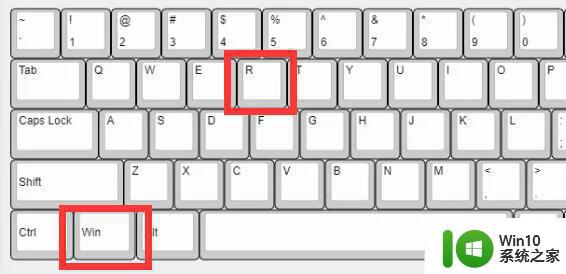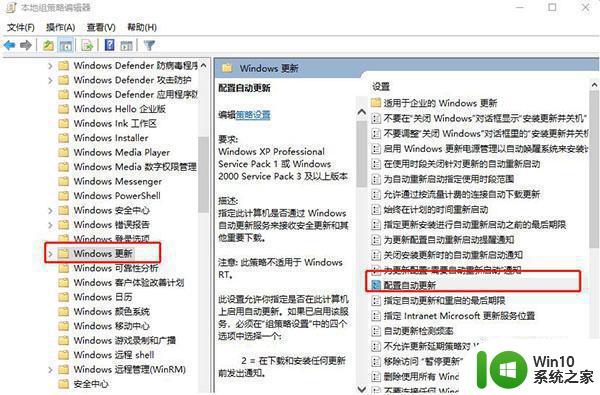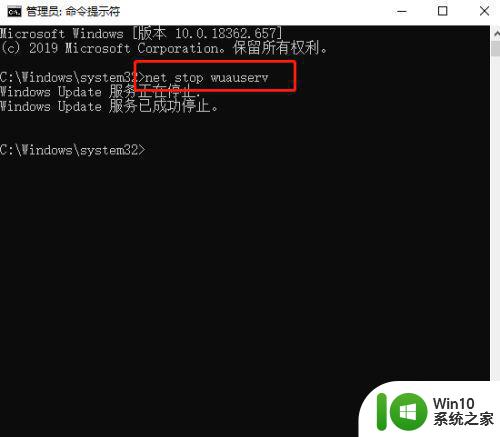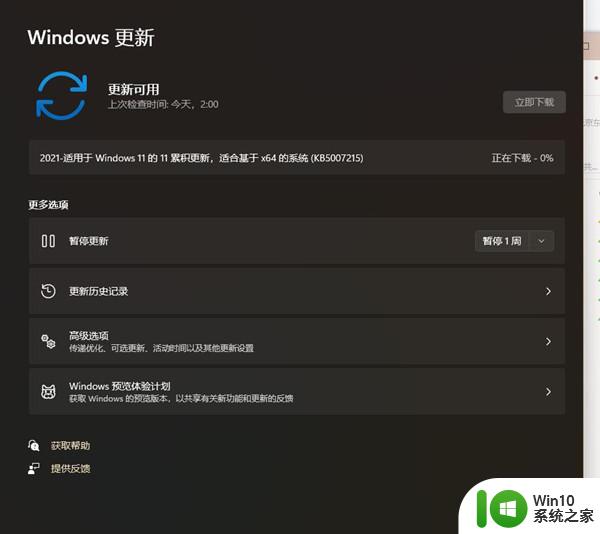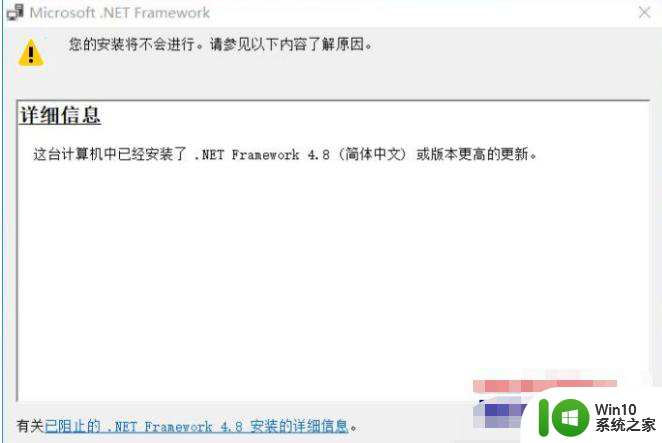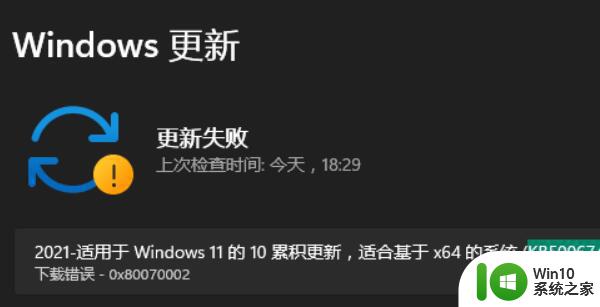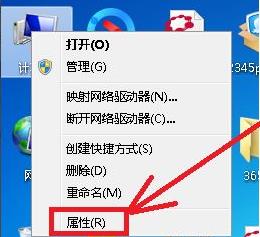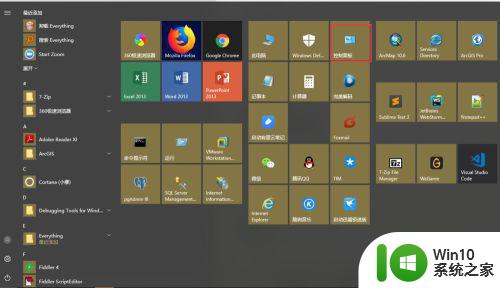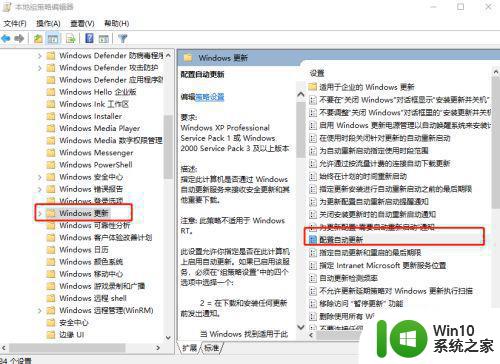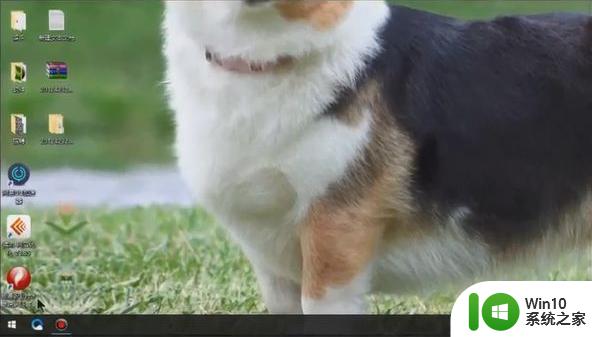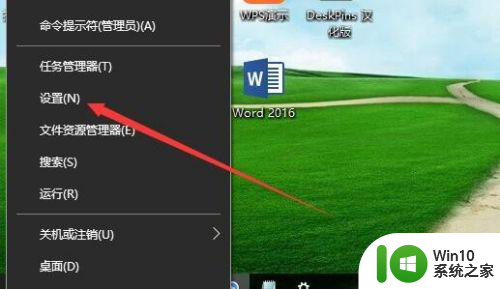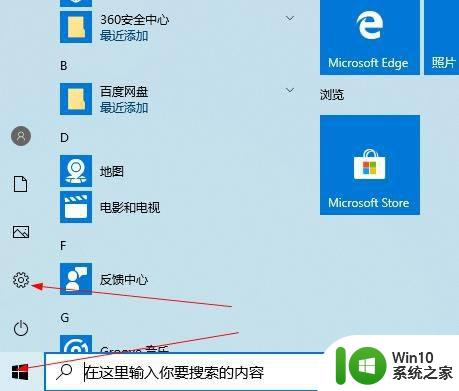win10更新补丁安装总是失败如何解决 win10更新补丁失败原因及解决方法
win10更新补丁安装总是失败如何解决,近年来随着科技的飞速发展,操作系统也在不断更新迭代,而作为目前最主流的操作系统之一,Windows 10的更新补丁也是屡见不鲜。很多用户在更新补丁时却频繁遭遇失败的情况,无法顺利完成安装。为什么会出现这样的问题?又该如何解决呢?本文将围绕win10更新补丁失败的原因及解决方法展开探讨。无论你是一位经验丰富的电脑高手,还是一位新手小白,都将从中获得一些有益的信息和实用的技巧。
具体方法:
方案1:确认更新服务是否正常。
1.按“Windows+R”输入“services.msc”打开服务。
2. 确认Background Intelligent Transfer Service服务、Cryptographic服务、Software Protection服务、Windows Update服务,对应的“状态”栏都处于“已启动”。如果发现以上某服务被“禁用”,点击对应的服务,并右击,选择“启动”。更改后,再次查看,确保以上服务的状态为“已启动”。
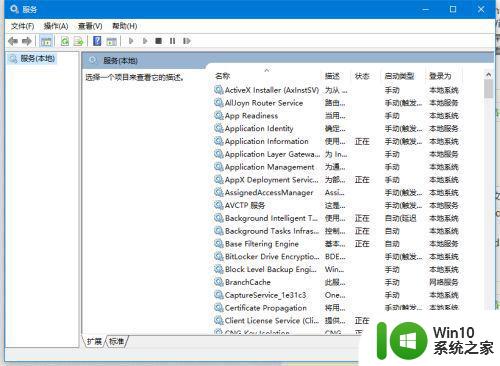
重命名SoftwareDistribution文件夹
1. 在服务中禁用Windows Update服务后,打开C:Windows右键点击SoftwareDistribution选择重命名。
2. 重命名完成后重新启用Windows Update服务。
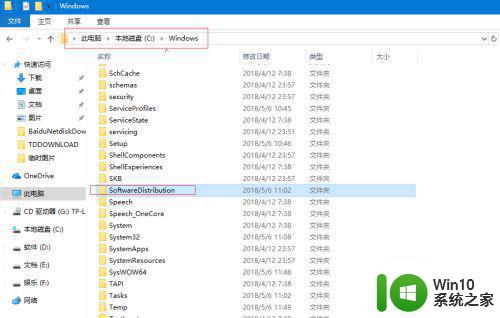
修复组件
同时按下Win键+X,选择命令提示符(管理员),然后输入以下指令(也可以右键复制粘贴):
Dism /Online /Cleanup-Image /CheckHealth
Dism /Online /Cleanup-Image /RestoreHealth
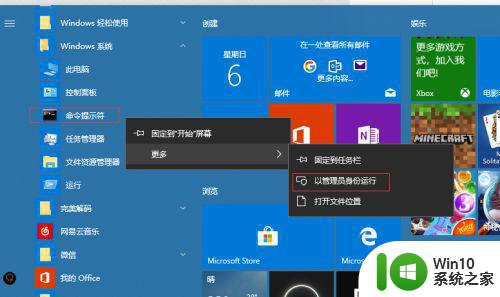
最后重新更新重启
方案2:同时按下Win键+X,选择命令提示符(管理员),然后输入以下指令(也可以右键复制粘贴):
SC config wuauserv start= auto 回车
SC config bits start= auto 回车
SC config cryptsvc start= auto 回车
SC config trustedinstaller start= auto 回车
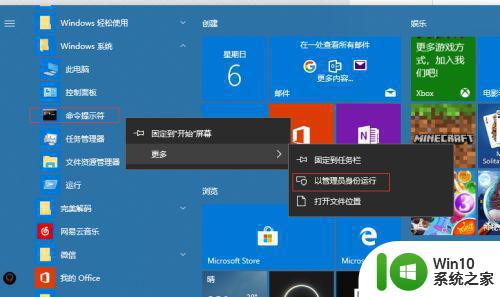
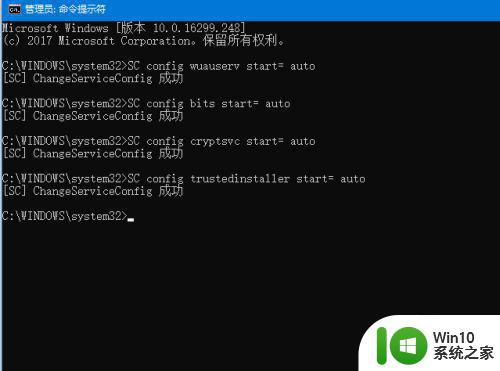
2执行完以上命令后。重启电脑。这期间电脑会自动多次重启,耐心等待。
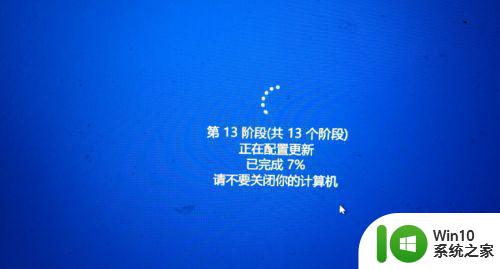
方案3:1有时我们在执行方案2,也可能会出现重复在更新配置文件界面而无法成功安装情况。这时无需过于担心。
2通过强制关机,让电脑进入自动诊断模式。(一般在出现微软图标画面,快速强制重启,执行两道三次即可)。在高级选项中。重置系统。
3如果打算一开始就重置系统。可以在设置-更新和安全-恢复中,选择重置系统。
可以选择保留个人文件(已有几率无法保留个人文件,所以一定要注意备份个人数据)
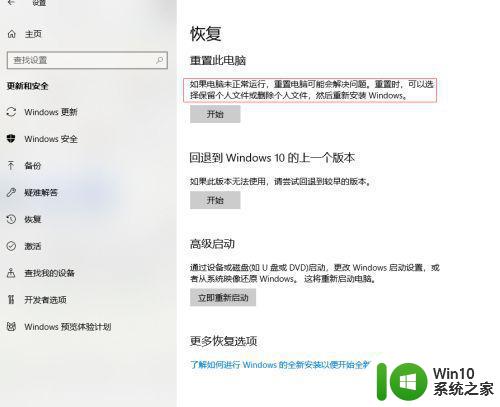
4重置成功后,重新更新补丁。
以上就是win10更新补丁安装总是失败如何解决的全部内容,还有不清楚的用户就可以参考一下小编的步骤进行操作,希望能够对大家有所帮助。